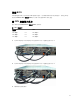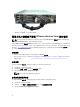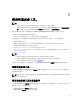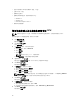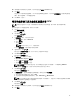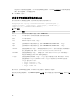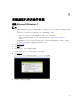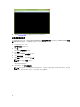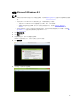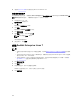Users Guide
Table Of Contents
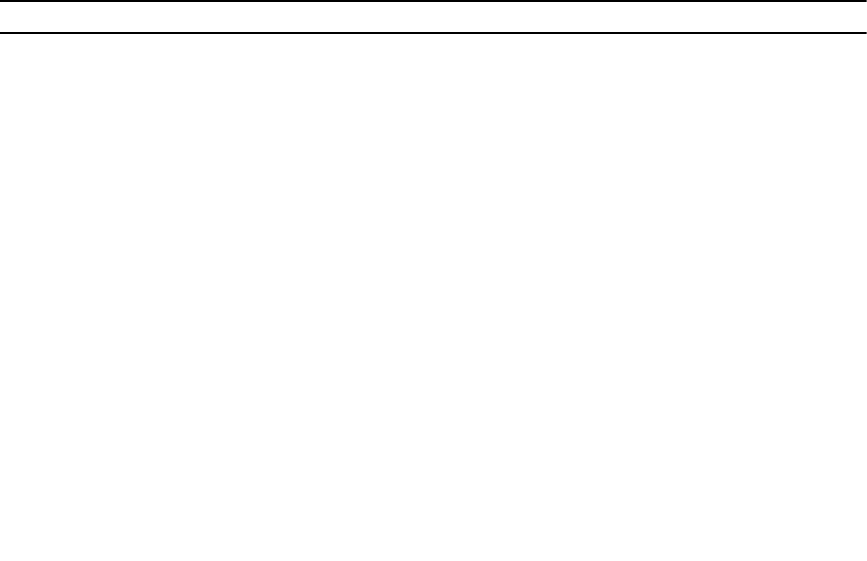
快速启动工具将开始创建虚拟机。该工具完成虚拟机配置处理后,您可以在启动虚拟机下查看已配置的虚
拟机。要启动虚拟机
,单击配置虚拟机。
12. 单击 Done(完成)。
在命令行界面使用快速启动工具
您可以使用命令行界面配置虚拟机。需要在命令提示模式中输入的命令为:
DellWyseQST.exe -ip=<ip> -username=<username> -password=<pwd> [-
license=<license>] [-ntp1=<ntp1>] [-ntp2=<ntp2>] [-vmname=<vm>] [-
osType=<0,1,2>] [-numVGPU=<numberofVGPUs>]
表. 4: CLI 说明
命令 说明
IP
目标 Dell 服务器的 IP 地址。例如:10.10.11.21
用户名 root 帐户的用户名在目标服务器上拥有管理员权限。
密码 root 帐户的密码。
许可 VMware vSphere 许可证(可选)。
ntp1
主要和辅助 NTP 服务器的 IP 值。例如:10.10.11.11 或 test.abc.com。(可选)
ntp2
主要和辅助 NTP 服务器的 IP 值。例如:10.10.11.11 或 test.abc.com。(可选)
vmname
创建的虚拟机名称(可选)。默认的虚拟机名称为 VM<n>。您可以使用逗号分隔列表提供
自定义的虚拟机名称。例如:vmname=TESTVM1,TESTVM2,TESTVM3 等。
numVGPU
创建的虚拟机数量(可选)。有效值为 0、4 和 8。默认 numVGPU 为 4(如果未指定)。
该值仅在系统配置了共享 vGPU 图形选项时适用。
osType
创建的虚拟机的操作系统(可选)。OsType 值应该使用逗号分隔。默认情况下,所有已
创建虚拟机的 OsType 为 Windows 7 x64。OsTypes 的总数应与 numVGPU 值匹配。
OsType 值应为 0、1 或 2。
• osType 0=Windows 7 x64
• osType 1=Windows 8.1 x64
• osType 2=RHEL x64
键入命令后,按 Enter 配置虚拟机。如果命令中有任何错误,您将收到一则通知。
要验证是否已配置该虚拟机,启动 VMware vSphere 客户端,输入在配置过程中使用的 IP 地址,然后单击连
接
。
16